fiddler常用功能一
fiddler备忘,好久不用,有些步骤忘记了
1.本机pc,目前ie和chrome都可以直接抓取,但是搜狗浏览器暂时抓不到
2.手机端抓包
(1)设置下代理:fiddler客户端查看下端口,然后在手机wifi设置代理服务器的本机ip和端口8888,就可以访问了
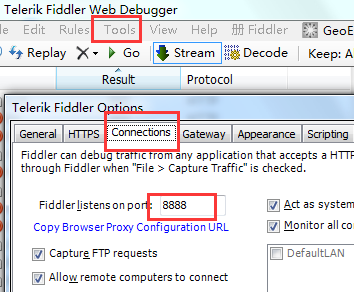
(2)https抓取,fiddler设置勾选下,然后手机端在浏览器中访问172.12.0.08(本机ip):8888或者127.0.0.0来安装证书
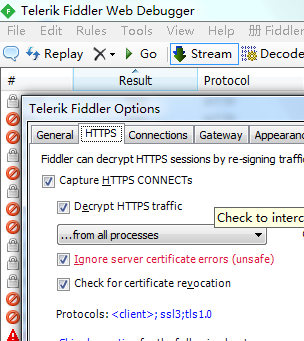
(3)断点的使用,默认是disabled,记得测试完修改回disable,常用的是after断点,用于修改响应数据,来修改响应内容,来测试客户端,让客户端可以显示你想要的测试数据

使用方法:
设置好断点after以后,开始请求(比如在浏览器或者手机中触发请求),然后fiddler会如图显示
点击红色箭头52,在右侧TextView里面修改数据,然后点击 run to compile运行断点,这时候看客户端会发现数据被改了
(这里有个小技巧一,一般断点要结合filter使用,防止对所有请求都断点导致其他功能不能使用)

(4)断点的使用,一般beforepoint是修改请求数据,在发送之前修改客户端请求数据,同样的操作,在webForms里修改数据,然后点击runtocompile运行
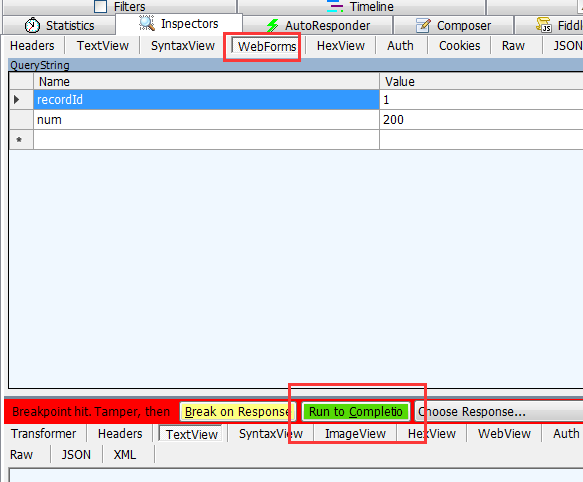
(5)AutoResponsder
AutoResponsder原理就是替换线上文档,例如一个js/css请求,或者一些数据,我们可以设置规则将返回的文件替换成本地文件。
这里如果页面是只能在微信客户端里打开的链接,抓包的时候看不到js,这个暂时还没有找到方法
操作步骤:选中你要替换的js文件,在aoturesponser增加入了替换就可以
如果是要修改,可以先把你要修改的js文件保存到本地,然后在本地修改以后在替换到线上


限速
Rules > Performances > Simulate Modem Speeds
自定义:
1.Rules > Customize Rules
2. 搜索m_SimulateModem,
3. 然后根据自己的需要修改如下语句
oSession["request-trickle-delay" ] = "400";(每上传1KB延迟400ms)
oSession["response-trickle-delay" ] = "200";(每下载1KB延迟200ms)
4. 点击Save Script后,之前勾选的Simulate Modem Speeds会被取消勾选,需要重新再勾选回来



